Fds1904t) 触摸屏问题 – Eizo DuraVision FDS1904 取扱説明書 User Manual
Page 52
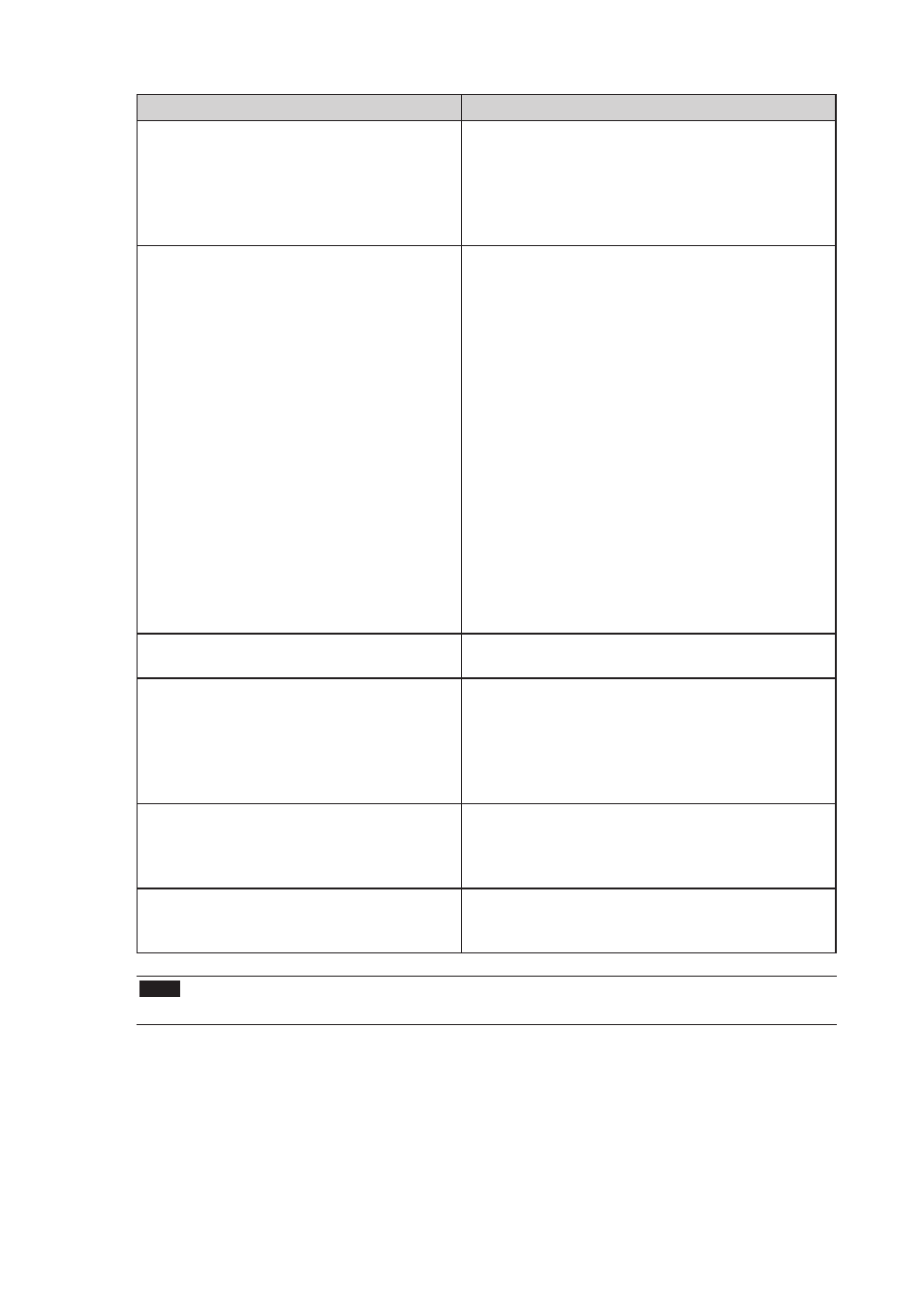
16
●
(FDS1904T) 触摸屏问题
问题
可能的原因和解决办法
1. 触摸屏操作被禁用。
• 检查是否用 USB 或 RS-232C 电缆连接了显示器
和个人计算机。
• 关闭然后打开显示器。
• 确保显示器和PC的电源线连接到接地的电源插
座。否则,可能会使导致故障。
• 使用TPOffset进行触摸屏灵敏度调节。
2. 光标位置不正确。/光标跳跃。
• 使用显示器设定手册中指定的电缆连接显示器与
PC。使用一个转换适配器,可能无法正确操作触
摸屏。
• 关闭然后打开显示器。
• 再次校准屏幕。
• 确保显示器和PC的电源线连接到接地的电源插
座。否则,可能会使导致故障。
• 使用TPOffset进行触摸屏灵敏度调节。
• 更改显示器的位置或角度可能会造成光标跳跃。
• 保持金属远离面板表面。
• 如果触摸屏上有污渍,则可能无法正常操作。请参
阅(CD ROM 上)显示器的用户手册清洁触摸屏。
• 喷雾防止静电可能影响触摸面板的灵敏度。在清
洁时不要使用。
• 在个人计算机启动、显示器启动或连接电缆后的5
秒内请勿触摸屏幕。在较短时间内触摸屏幕可能
会导致光标的错误定位或禁止触摸操作。如果出
现这种状况,停止触摸屏幕大约2分钟或重新启动
显示器。如果问题持续出现,则重新校准屏幕。
3. 光标未出现在触摸的位置,而是出现在屏
幕中心的点对称位置。
• 再次校准屏幕。
4. 光标抖动。/画线不平直光滑。
• 确保显示器和PC的电源线连接到接地的电源插
座。否则,可能会使导致故障。
• 使用TPOffset进行触摸屏灵敏度调节。
• 金属的影响可能造成光标抖动。
• 当多个显示器近距离放置在一起时,请留出显示
器之间的空间。
5. (如果在Windows 8.1 / Windows 8 /
Windows 7操作系统下使用)
校准无法正常工作。
• 重置触摸屏到校准前状态(在Windows控制面板
的“平板电脑设置”/“Tablet PC设置”窗口单击
“显示”选项卡的“重置”),然后重新校准触摸
屏。
6. (如果在Windows 8.1 /Windows 8 /
Windows 7操作系统下使用)
在触摸面板时听不到声音。
• 声音只能通过个人计算机的音频输出端子输出。要
听到按键音,请连接扬声器。
• 触摸位置未指定任何功能时则不输出声音。
注意
• 有关TPOffset(调节触摸屏灵敏度的软件)的详情,请参照TPOffset的用户手册(在CD-ROM上)。
